Repüljön szinte minden híres épületen a Google Föld 4-ben, a 3D-s réteg bekapcsolt állapotában, és jutalmazza a téglából, üvegből és kőből texturált pontos ábrázolásokat. Ezeket a modelleket a Google SketchUp-ban hozta létre, sokan a modellező közösség tagjai. Ha úgy érzi, mint Frank Gehry vagy Frank Lloyd Wright, akkor a modellek is a Google Földben találhatják meg a tájképet. Íme három módszer, amellyel a képes konstrukciók megjelenhetnek.
Győződjön meg arról is, hogy a Google Sketchup új Photo Match funkciója lehetővé teszi a modellek gyorsabb létrehozását. A Google Föld 4-es kínálatának előnézete a Neha Tiwari videójához illeszthető.
1. módszer: Közzététel a Google Földön

Ha rendelkezik Google-fiókkal, akkor a Google SketchUp interfész segítségével feltölthet egy valós modell struktúrájának pontos modelljét. A kész modell megnyitásával válassza ki a 3D-s raktár opciót a Fájl menüből, majd kattintson a "Modell megosztása" lehetőségre. Miután bejelentkezett a Google-ba, hivatalos nevével, leírásával és helyével címkézheti a modelljét. Ha a modell betartja a Google benyújtási irányelveit, kiválaszthatja a Google Föld Kész dobozát, és feltöltheti a képet megfontolásra.
2. módszer: Közzététel saját földön
Talán nem akarja közzétenni a darabját, hogy mindenki láthassa. Ha a fejlesztés az álomház modellje, vagy egy példa a zónákkal kapcsolatos probléma bemutatására, akkor nem próbál meg állandóan hozzájárulni a Google Föld programhoz. Azonban még mindig van érték, ha látod a struktúrát a „valós világban” a terepen. Ebből a célból a felhasználók bármilyen modellt közzétehetnek a Google Föld helyi verziójára, a Google SketchUp használatával is.

Amikor a modell készen áll, indítsa el a Google Föld programot, és repüljen arra a helyre, ahol szeretné elhelyezni. Fontos, hogy a terepet közvetlenül felülről nézze, vagy a modell nem importálódik megfelelően. Nagyítson közel a felülethez, és térjen vissza a SketchUp-ra.
A SketchUp-ban válassza ki az eszköztárgombot, amely úgy néz ki, mint egy földgömb, amelyen sárga nyíl van. Ezzel importál egy pillanatfelvételt a kiválasztott terepről a Google Földből. Kattintson a "Terület átkapcsolása" gombra (úgy néz ki, mint egy lapos papírlap), és keresse meg a modellt, hogy megbizonyosodjon róla, hogy ez egybeesik a topográfiával. A módosítások elvégzése után (lehet, hogy fel kell emelnie vagy csökkentenie kell a struktúráját), kattintson a narancssárga nyíllal ellátott földgömb eszköztár gombjára. Ez a modellt a Google Föld verziójába helyezi.
A struktúrája automatikusan betöltődik "átmeneti helyként", amelyet átnevezhet, majd mentheti a bal oldali sáv "Saját helyek" pontjára húzva. Előfordulhat, hogy a hegyi kávézó még nem létezik a valós világban, de örökre élhet az alkalmazás verziójában.
3. módszer: Közzététel a 3D-s raktáron keresztül

Tegyük fel, hogy a struktúrád egy teljesen tönkretett kastély vagy egy futurisztikus asztali lámpa teljes művészi megjelenése. Munkája nem életszerű másolat a Google Föld számára, de túl hideg, hogy ne ossza meg. Ezt a 3D-s raktárba kívánja közzétenni - a kiegészítő elemek, például az asztalok és a lámpák, valamint a teljes körű struktúrák, például a stadionok, a híres épületek és otthonok tárházát. Bárki importálhat elemeket a 3D-s raktárból a tervekbe vagy a nyilvános alkotások exportálására.
Egy modell hozzáadása a 3D raktárhoz egyszerű. Töltse fel azt a fenti 1. módszerrel megegyező lépésekkel, de ne jelölje be a Google Föld Kész dobozát.



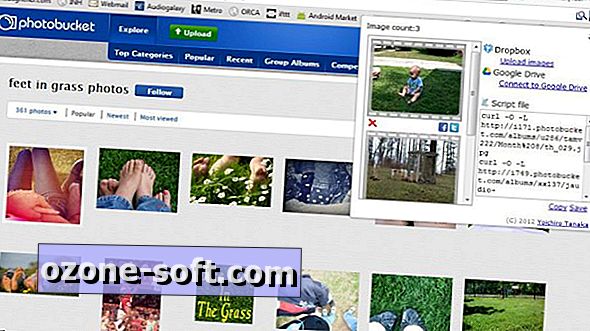








Hagyjuk Meg Véleményét